تحديث 2024 أبريل: توقف عن تلقي رسائل الخطأ وإبطاء نظامك باستخدام أداة التحسين الخاصة بنا. احصل عليه الآن من الرابط التالي
- تحميل وتثبيت أداة الإصلاح هنا.
- دعها تفحص جهاز الكمبيوتر الخاص بك.
- الأداة بعد ذلك إصلاح جهاز الكمبيوتر الخاص بك.
كثير بحر اللصوص يواجه اللاعبون تعطل اللعبة. يرى بعضهم خطأً يخبرهم بما يحدث ، لكن بالنسبة للكثيرين ، تنتهي اللعبة ببساطة بلا شيء.
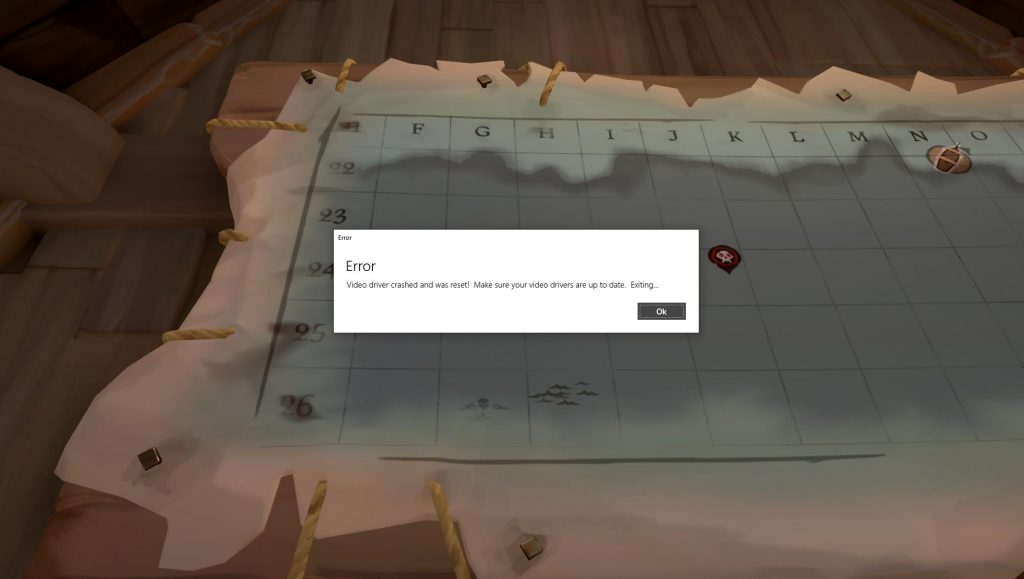
إذا كنت جزءًا منه أيضًا ، فلا تقلق! هنا قمنا بتجميع قائمة من النصائح الفعالة لاستكشاف الأخطاء وإصلاحها التي يمكنك استخدامها لإصلاح هذه المشكلة.
تحديث برامج تشغيل جهازك

أحيانا بحر اللصوص يتعطل بسبب مشاكل برنامج تشغيل الجهاز. تحتاج إلى تحديث برامج التشغيل الخاصة بك لإصلاح المشكلات.
لتحديث برنامج تشغيل ، يمكنك استخدام Device Manager على نظام Windows الخاص بك ، أو البحث يدويًا عن برنامج التشغيل الصحيح على موقع الشركة المصنعة للجهاز. على أي حال ، تحتاج إلى التأكد من أن برنامج التشغيل الذي تلقيته صحيح ومحدث.
تعطيل IPv6
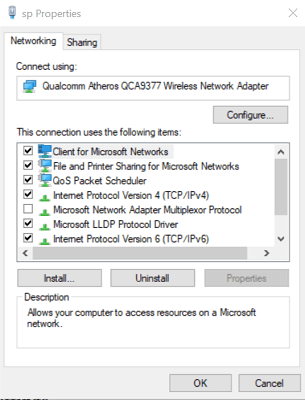
غالبًا ما يكون الإصدار 6 من بروتوكول الإنترنت (IPv6) غير متوافق مع بعض الألعاب ، بما في ذلك Sea of Thieves ، والتي يمكن أن تتعطل في النهاية. في هذه الحالة ، تحتاج إلى تعطيل IPv6 لاتصالك الحالي بالإنترنت. يجب:
الخطوة 1. اضغط على Win + I لفتح إعدادات Windows. ثم انقر فوق الشبكة والإنترنت.
الخطوة 2. في الجزء الأيسر ، حدد مركز الشبكة والمشاركة.
الخطوة الثالثة. في مركز الشبكة والمشاركة ، انقر فوق تغيير إعدادات المحول. في النافذة المنبثقة ، انقر بزر الماوس الأيمن على الشبكة الحالية وحدد خصائص.
الخطوة 4: انقر فوق علامة التبويب Networking (الشبكة) وقم بإلغاء تحديد خانة الاختيار Internet Protocol Version 6 (TCP / IPv6).
الخطوة 5: انقر فوق "موافق" لحفظ التغييرات وإعادة تشغيل الكمبيوتر.
بعد ذلك ، يمكنك التأكد من أنه يمكنك لعب Sea of Thieves دون أي أخطاء.
تحديث أبريل 2024:
يمكنك الآن منع مشاكل الكمبيوتر باستخدام هذه الأداة ، مثل حمايتك من فقدان الملفات والبرامج الضارة. بالإضافة إلى أنها طريقة رائعة لتحسين جهاز الكمبيوتر الخاص بك لتحقيق أقصى أداء. يعمل البرنامج على إصلاح الأخطاء الشائعة التي قد تحدث على أنظمة Windows بسهولة - لا حاجة لساعات من استكشاف الأخطاء وإصلاحها عندما يكون لديك الحل الأمثل في متناول يدك:
- الخطوة 1: تنزيل أداة إصلاح أجهزة الكمبيوتر ومحسنها (Windows 10 ، 8 ، 7 ، XP ، Vista - Microsoft Gold Certified).
- الخطوة 2: انقر فوق "بدء المسح الضوئي"للعثور على مشاكل تسجيل Windows التي قد تسبب مشاكل في الكمبيوتر.
- الخطوة 3: انقر فوق "إصلاح الكل"لإصلاح جميع القضايا.
أضف اللعبة إلى قائمة استبعاد برامج مكافحة الفيروسات
قد تمنع بعض تطبيقات مكافحة الفيروسات لعبتك من الاتصال بالإنترنت. هذا سبب محتمل آخر لتحطم Sea of Thieves على جهاز الكمبيوتر.
وبالتالي ، يجب أن تحاول إضافة اللعبة إلى قائمة استبعاد مكافحة الفيروسات لإصلاح هذه المشكلة. إذا استمرت المشكلة ، أعد تشغيل الكمبيوتر وحاول مرة أخرى. إذا لم يفلح ذلك ، فقد تحتاج إلى تعطيل برنامج مكافحة الفيروسات أو إلغاء تثبيته مؤقتًا.
أعد تعيين نسختك من Sea of Thieves (إصدار متجر Windows).
- حذف اللعبة
- اضغط على مفتاح ويندوز
- أدخل wsreset
- انقر بزر الماوس الأيمن وحدد تشغيل كمسؤول.
- ثم أعد تشغيل النظام.
- اضغط على مفتاح ويندوز
- أعد تثبيت اللعبة (يرجى تثبيت اللعبة على محرك الأقراص C)
- أدخل التطبيقات والميزات
- ابحث عن Sea of Thieves في القائمة
- حدد خيارات إضافية
- حدد إعادة تعيين
تحقق من سلامة ملفات اللعبة المحلية (Steam)

- على Steam ، انقر بزر الماوس الأيمن فوق Sea of Thieves في قائمة الألعاب.
- حدد "خصائص" من قائمة السياق.
- من قائمة "خصائص" ، حدد الملفات المحلية.
- انقر فوق "التحقق من سلامة ملفات اللعبة المحلية ...".
إذا لم يحل أي من الحلول المذكورة أعلاه مشكلتك ، فالرجاء الاتصال بدعم Xbox على support.xbox.com أو الاتصال بالشركة المصنعة للجهاز.
نصيحة الخبراء: تقوم أداة الإصلاح هذه بفحص المستودعات واستبدال الملفات التالفة أو المفقودة إذا لم تنجح أي من هذه الطرق. إنه يعمل بشكل جيد في معظم الحالات التي تكون فيها المشكلة بسبب تلف النظام. ستعمل هذه الأداة أيضًا على تحسين نظامك لتحقيق أقصى قدر من الأداء. يمكن تنزيله بواسطة بالضغط هنا

CCNA، Web Developer، PC Troubleshooter
أنا متحمس للكمبيوتر وممارس تكنولوجيا المعلومات. لدي سنوات من الخبرة ورائي في برمجة الكمبيوتر واستكشاف الأخطاء وإصلاحها وإصلاح الأجهزة. أنا متخصص في تطوير المواقع وتصميم قواعد البيانات. لدي أيضًا شهادة CCNA لتصميم الشبكات واستكشاف الأخطاء وإصلاحها.

